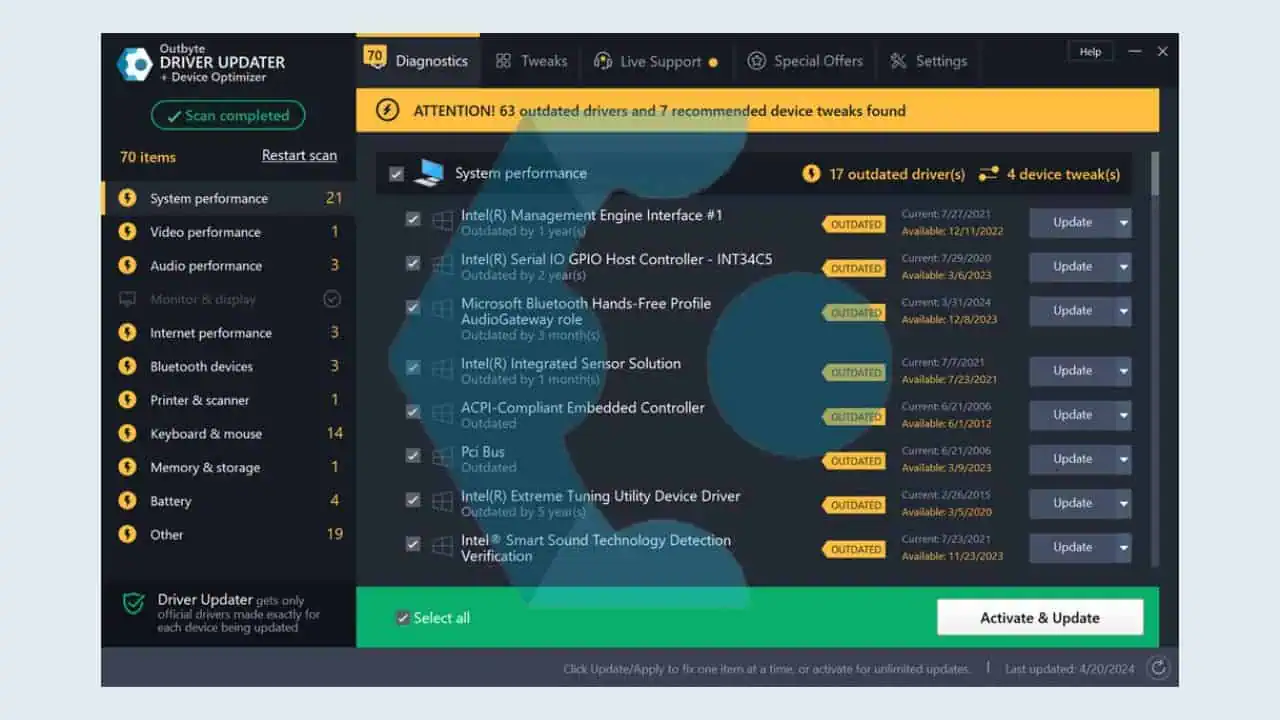Najlepszy program do tworzenia DVD dla systemu Windows — przegląd 8 najlepszych narzędzi
11 minuta. czytać
Opublikowany
Przeczytaj naszą stronę z informacjami, aby dowiedzieć się, jak możesz pomóc MSPoweruser w utrzymaniu zespołu redakcyjnego Czytaj więcej

A co jeśli powiem Ci, że w zaledwie 10 minut możesz znaleźć najlepszy odtwarzacz DVD dla systemu Windows, który będzie odpowiadał Twoim potrzebom?
Wiem, że żonglowanie wieloma opcjami dla twórców Windows DVD jest męczące i frustrujące. To właśnie tam wchodzę.
W tym przewodniku przeprowadzę Cię przez najlepszych na rynku producentów DVD dla systemu Windows. Omówię również każdy z nich, aby pomóc Ci podjąć świadomą decyzję. Ponadto w mgnieniu oka opiszę, jak nagrać płytę DVD na komputerze z systemem Windows.
Mając to już na uwadze, wkraczamy.
Najlepsze oprogramowanie do tworzenia DVD dla systemu Windows
Tutaj omówimy najlepsze kreatory DVD dla systemu Windows, które możesz od razu zainstalować na swoim komputerze:
1. True Burner
znalazłem True Burner być jednym z najbardziej wydajnych producentów DVD dla Windows. Jego darmowy i bardzo łatwy w użyciu, co czyni go idealnym rozwiązaniem dla każdego, kto potrzebuje nagrywać płyty CD, DVD lub Blu-ray. Niezależnie od tego, czy chcesz tworzyć kopie zapasowe, dane, pliki audio, czy tworzyć dyski DVD-Video, to oprogramowanie Ci pomoże.
Podoba mi się to, że jest bezpłatny do użytku osobistego i pozwala mi z łatwością tworzyć dyski z danymi, dyski startowe i płyty wielosesyjne. Tworzenie płyt Audio CD i MP3 CD/DVD/Blu-ray również jest dziecinnie proste. The czysty interfejs przyspiesza proces, dzięki czemu mogę dokończyć mój palenie zadania szybko.
True Burner obsługuje także zapisywanie w locie wszystkich typów obrazów, oszczędzając mi kłopotów z umieszczaniem plików na dysku twardym. Ponadto jest kompatybilny z różnymi wersjami systemu Windows i nie wymaga żadnych sterowników. To fantastyczne, bezproblemowe rozwiązanie spełniające wszystkie Twoje potrzeby związane z nagrywaniem płyt.
| ZALETY | Wady |
| Przyjazny dla użytkownika interfejs | Ograniczone zaawansowane funkcje |
| Obsługuje różne formaty płyt | Brak obsługi Maca lub Linuksa |
| Pisanie w locie | Minimalne możliwości dostosowywania |
| Automatyczna weryfikacja zapisanych plików |
2. Nero Burning ROM
Nero Burning ROM wyróżnia się jako jeden z najlepszych producentów DVD dla systemu Windows. Dzięki przyjaznemu interfejsowi jest najlepszym wyborem zarówno dla początkujących, jak i ekspertów. Oprogramowanie dobrze zdefiniowane menu i szczegółowy kreator sprawiają, że nagrywanie płyt staje się dziecinnie proste.
Dużym plusem jest szeroka gama obsługiwanych formatów CDR/RW. Dzięki temu możesz pracować z niemal każdym rodzajem płyt. Doskonale radzi sobie z utrzymywaniem wysokiej jakości zapisu danych w całym zakresie różne formaty, w tym najnowsze standardy DVD.
Niezależnie od tego, czy tworzysz płyty CD audio lub wideo, czy też bardziej zaawansowane media BDMV i AVCHD, Nero Burning ROM poradzi sobie z tym wszystkim skutecznie. Jest również kompatybilny z różnymi typami dysków, aby stale zapewniać najwyższą jakość wyników.
Chociaż oferuje 15-dniowy okres próbny, jego pełna wersja za 39.95 USD (w momencie pisania tego tekstu) jest tego warta, jeśli chodzi o solidne i niezawodne nagrywanie płyt.
| ZALETY | Wady |
| Obsługa szerokiego formatu | Płatne oprogramowanie |
| Nagrywanie wysokiej jakości | Trochę drogie |
| Silna obsługa klienta | |
| Szczegółowy kreator krok po kroku |
3. DVDFab DVD Creator
DVDFab DVD Creator to potężne narzędzie do tworzenia dysków DVD dla systemu Windows. Zawiera różnorodne funkcje, które odpowiadają różnym potrzebom kopiowania. Chociaż jego interfejs może początkowo wydawać się nieco przytłaczający, gdy już go opanujesz, stanie się łatwy i przyjemny w użyciu.
Jedną z wyróżniających się cech jest jego możliwość kopiowania skompresowanych plików, co pozwala na umieszczenie płyt DVD na mniejszych płytach. Jest to idealne rozwiązanie do tworzenia kopii zapasowych, nawet jeśli podczas procesu kompresji może nastąpić utrata jakości. Jednak w celu zapewnienia najlepszej jakości opcja dysku na dysk zapewnia identyczną kopię. Jeśli masz dwa napędy DVD, jest to jeszcze prostsze.
Personalizacja to kolejna mocna strona. Możesz ręcznie wybrać, co chcesz skopiować, unikając kompresji i zachowując oryginalną jakość. Co więcej, DVDFab umożliwia łączenie wielu płyt w jeden Blu-Ray, upraszczając gromadzenie i organizację.
Pomimo niewielkiej utraty jakości podczas kompresji, DVDFab jest jedną z najlepszych opcji oprogramowania do kopiowania DVD. To daje Ci wszechstronność i dostosowanie w procesie tworzenia DVD.
| ZALETY | Wady |
| Wszechstronne opcje kopiowania | Początkowa złożoność dla początkujących |
| Wysoka personalizacja | Utrata jakości podczas kompresji |
| Możliwość łączenia wielu płyt | Płatne oprogramowanie bez darmowej wersji |
| Intuicyjny interfejs, którego można się nauczyć |
4. Power2Go

Power2Go upraszcza proces tworzenia kopii zapasowych dzięki swoim Przyjazny dla użytkownika interfejs. Niezależnie od tego, czy chcesz zapisywać muzykę, obrazy, filmy czy ważne dokumenty, jest to rozwiązanie, które Ci pomoże. Najlepsze jest to, że jego najnowsza wersja, Power2Go 13, oferuje obsługę nowoczesnych formatów plików. Należą do nich wideo H.265 i obrazy HEIC/HEIFC.
Co więcej, tym, co wyróżnia Power2Go, jest jego przydatne funkcje tworzenia filmów. Możesz łatwo tworzyć płyty DVD i Blu-ray, przeciągając i upuszczając pliki wideo do dostosowywalnych szablonów.
Ponadto Power2Go udostępnia narzędzia do odtwarzania dźwięku w tle, wyboru rozdziałów i menu płyty. W ten sposób ci to umożliwia dostosuj swoje dyski do swoich upodobań. Można go także używać do pobierania i przechowywania filmów z YouTube i Vimeo do oglądania w trybie offline.
Jeśli szukasz kompleksowego rozwiązania do tworzenia kopii zapasowych danych i tworzenia filmów, Power2Go będzie niezawodnym i wszechstronnym wyborem.
| ZALETY | Wady |
| Obsługa różnych formatów plików | Ograniczona darmowa wersja |
| Funkcje tworzenia filmów | Wymaga sporo nauki |
| Utwórz kopię zapasową danych startowych na USB | Brak obsługi Maca lub Linuksa |
| Pobieraj i przechowuj filmy online |
5. Ashampoo Burning Studio Bezpłatnie
Ashampoo Burning Studio Bezpłatnie to imponujące rozwiązanie do tworzenia DVD w systemie Windows. Elegancki interfejs wyróżnia się i oferuje przejrzyste opcje nagrywania różnych typów płyt, takie jak dane, dźwięk i filmy.
Można także kopiować dyski, tworzyć obrazy dysków i tworzyć kopie zapasowe niezbędnych plików. Chociaż narzędzie do tworzenia kopii zapasowych nie ma niektórych zaawansowanych funkcji, takich jak planowanie, jest przydatne w przypadku sporadycznych kopii zapasowych.
To powiedziawszy, to oprogramowanie nie kończy się na nagrywaniu – może również automatycznie zgrywać płyty audio CD. Co więcej, jego wersja premium wprowadza więcej funkcji, w tym ochrona hasłem, animowane menu oraz tworzenie etykiet i okładek. Obsługuje także łączenie dysków i kopiowanie danych na karty pamięci.
Chociaż instalacja wymaga przesłania e-maila z bezpłatnym kluczem licencyjnym, samo oprogramowanie jest wolne od oprogramowania reklamowego i elementów rozpraszających. Do okazjonalnego użytku lub regularnego nagrywania, Ashampoo Burning Studio Free pokrywa wszystko.
| ZALETY | Wady |
| Wiele opcji płyt | Ograniczone narzędzie do tworzenia kopii zapasowych |
| Tworzenie obrazu płyty | Wymagany adres e-mail dla klucza licencyjnego |
| Automatyczne zgrywanie płyt audio CD | |
| Ochrona hasłem (w wersji premium) |
6. CDBurnerXP
CDBurnerXP okazuje się być wszechstronnym narzędziem do tworzenia DVD dla systemu Windows. Obsługuje szereg formatów, w tym DVD-RW, DVD+R, CD-R i inne. Poza tym nie służy tylko do przechowywania danych – obsługuje pliki audio, takie jak FLAC, WAV i MP3, a także oferuje dźwięk w formacie Red Book. Co więcej, jego obsługa obejmująca dyski to świetna opcja do ręcznego tworzenia kopii zapasowych danych.
Jednakże CDBurnerXP nie pozwala na tworzenie płyt DVD wideo z plików wideo. To powiedziawszy, jego interfejs może na początku wydawać się nieco przytłaczający, ale dzięki funkcji pomocy możesz szybko zapoznać się z jego funkcjami.
Pomimo przestarzałego wyglądu, CDBurnerXP zapewnia płynne doświadczenie nagrywania danych, płyty audio CD, tworzenie ISO i nie tylko. To potężne narzędzie dla każdego, kto potrzebuje doskonałych funkcji nagrywania bez konieczności korzystania z zaawansowanych funkcji.
| ZALETY | Wady |
| Rozdzielanie dysków w celu ręcznego tworzenia kopii zapasowych | Brak możliwości tworzenia DVD wideo z plików wideo |
| Tworzenie i drukowanie okładek | Początkowo przytłaczający interfejs |
| Przyjazny dla użytkownika interfejs w stylu Explorera | Przestarzały wygląd |
| Obsługuje tworzenie i kopiowanie ISO |
7. DVDStyler
DVDStyler to niezwykły program do tworzenia DVD dla systemu Windows, szczególnie dla tych, którzy chcą prostego i darmowy program do nagrywania. W czasach, gdy odtwarzacze DVD są mniej popularne, jest to doskonałe narzędzie do digitalizacji starych domowych filmów na dyski.
Łatwy proces instalacji DVDStyler i przyjazny interfejs sprawiają, że jest on dostępny dla każdego. Nie bombarduje Cię niepotrzebnymi opcjami podczas instalacji i zapewnia bezproblemową obsługę. Jednak jego interfejs może nie wyglądać fantazyjnie, ale wyróżnia się funkcjonalnością.
Imponująca jest elastyczność DVDStyler w zakresie tworzenia menu. Niezależnie od tego, czy chcesz menu podstawowe, czy złożone, odpowiada ono Twoim preferencjom. Możesz z łatwością dodawać tła, ikony i przyciski spersonalizowane menu DVD.
Co więcej, DVDStyler wyróżnia się możliwościami nagrywania. Akceptuje wiele formatów plików, w tym MP4. Jest to świetna funkcja dla osób pracujących z nowoczesnymi filmami z telefonu. Ponadto proces kodowania zapewnia zadowalające wyniki, choć zajmuje sporo czasu.
| ZALETY | Wady |
| Bezpłatny i przyjazny dla użytkownika | Czasochłonne dostosowywanie menu |
| Konfigurowalne menu DVD | Ograniczone zaawansowane funkcje |
| Akceptuje formaty MP4 | |
| Niezawodna funkcjonalność nagrywania |
8. Kreator DVD Cisdem
Kreator DVD Cisdem zapewnia przyjazne dla użytkownika i bogate w funkcje możliwości nagrywania płyt DVD. Jego wsparcie dla A szeroką gamę formatów wideo, w tym wideo 4K/5K UHD, sprawia, że jest to wszechstronny wybór.
Co więcej, wbudowany edytor wideo umożliwia personalizację, na przykład przycinanie, kadrowanie, dodawanie znaków wodnych, napisów i rozdziałów.
Ta aplikacja oferuje także wiele bezpłatnych szablonów menu DVD, które pozwalają ulepszyć Twoje płyty DVD. Na szczycie tego, możesz dodać muzykę w tle do menu. Cisdem DVD Creator utrzymuje wysoką jakość wideo i oferuje duże prędkości nagrywania. Ponadto jest bezpieczny i łatwy w użyciu.
| ZALETY | Wady |
| Obsługuje różne formaty wideo, w tym 4K/5K UHD | Bezpłatny okres próbny o ograniczonym czasie |
| Wbudowany edytor wideo do dostosowywania | Cennik subskrypcji |
| Zapewnia bezpłatne szablony menu DVD | |
| Utrzymuje wysoką jakość wideo |
Jak nagrać płytę DVD w systemie Windows
Nagrywanie dysku DVD w systemie Windows jest zwykle dość łatwe, choć zależy to od wybranego oprogramowania. W tym samouczku użyję True Burner.
Postępuj zgodnie z moimi instrukcjami:
Krok 1: Pobierz True Burner w Twoim komputerze.
Krok 2: Otwórz pobrany plik, wybierz "Akceptuje warunki umowy", i kliknij Następna.
Krok 4: Wybierz lokalizację instalacji i kliknij Następna.
Krok 5: Kliknij Zainstalować aby rozpocząć instalację.
Krok 6: Po zakończeniu instalacji otwórz True Burner i w głównym interfejsie wybierz typ płyty, którą chcesz utworzyć. Do wyboru są takie opcje, jak płyta z danymi, płyta wideo DVD i płyta audio CD.
Czytaj także: Sposoby konwersji DVD na MP4 za darmo
Krok 7: Kliknij Nowości , aby wybrać pliki lub foldery, które chcesz nagrać na DVD. Możesz także przeciągać i upuszczać pliki bezpośrednio do okna True Burner.
Krok 8: Następnie dostosuj ustawienia dysku DVD, takie jak etykieta dysku, prędkość nagrywania i możliwość sprawdzenia danych po nagraniu.
Krok 9: Kiedy będziesz gotowy, kliknij Spalić zacząć. True Burner rozpocznie zapisywanie wybranych plików na płycie DVD. Poczekaj na zakończenie procesu nagrywania. Czas potrzebny będzie zależał od rozmiaru danych i wybranej prędkości nagrywania.
Krok 10: Po zakończeniu płyta DVD zostanie wysunięta z napędu. Masz teraz nagraną płytę DVD z wybranymi danymi.
Czy system Windows 10 ma kreatora DVD?
Nie, system Windows 10 nie ma własnego kreatora DVD jak Windows DVD Maker. Program Windows DVD Maker został wprowadzony w systemie Windows Vista w 2007 roku. Niestety nie jest obsługiwany w najnowszych wersjach, w tym w systemie Windows 10.
Można jednak używać aplikacji innych firm, takich jak True Burner lub Nero Burning ROM.
Czy program Windows DVD Maker jest nadal dostępny?
Nie, program Windows DVD Maker nie jest już dostępny. Został on zawarty we wcześniejszych wersjach systemów operacyjnych, takich jak Windows Vista i Windows 7. Od tego czasu został wycofany.
Jaki jest najlepszy program do nagrywania płyt DVD?
Najlepsze oprogramowanie do nagrywania płyt DVD zależy od Twoich konkretnych potrzeb.
True Burner to bezpłatna, przyjazna dla użytkownika opcja odpowiednia do typowych zadań związanych z nagrywaniem. Nero Burning ROM to wszechstronna opcja z szeregiem funkcji, solidną obsługą klienta i opcjami dostosowywania. Ponadto, DVDFab DVD Creator oferuje szeroką obsługę formatów, intuicyjne tworzenie filmów i funkcje tworzenia kopii zapasowych danych.
Każda z tych opcji wyróżnia się w różnych obszarach.
Jak mogę nagrać DVD za darmo?
Możesz bezpłatnie utworzyć płytę DVD True Burner, przyjazne dla użytkownika oprogramowanie do tworzenia płyt DVD. True Burner umożliwia bezpłatne nagrywanie płyt DVD z danymi, dźwiękiem i wideo. Po prostu pobieranie i zainstaluj program, dodaj pliki, skonfiguruj ustawienia i rozpocznij proces nagrywania, aby bezpłatnie utworzyć płyty DVD.
Podsumowanie
Teraz jesteś znacznie bliżej znalezienia najlepszego producenta DVD dla systemu Windows! Jeśli szukasz bezpłatnej, przyjaznej dla użytkownika opcji, True Burner jest właściwym wyborem. Oferuje minimalny interfejs i pozwala szybko nagrywać płyty DVD na komputerze.
Jeśli szukasz bardziej wszechstronnej nagrywarki DVD, nie możesz się pomylić z Nero Burning ROM. Oferuje niezwykłe funkcje, takie jak obsługa formatów CDR/RW i kompatybilność z różnymi typami urządzeń.
Z którego kreatora DVD dla systemu Windows wybierzesz? Daj mi znać w komentarzach pod spodem!